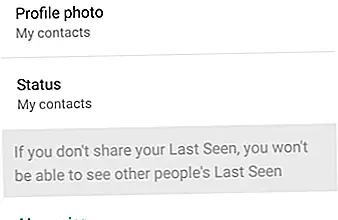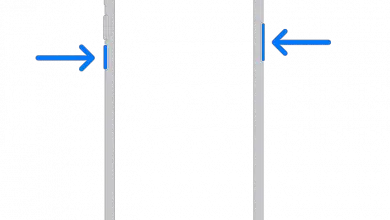Comment enregistrer les données et la batterie avec Facebook, Instagram et Twitter sur iOS et Android
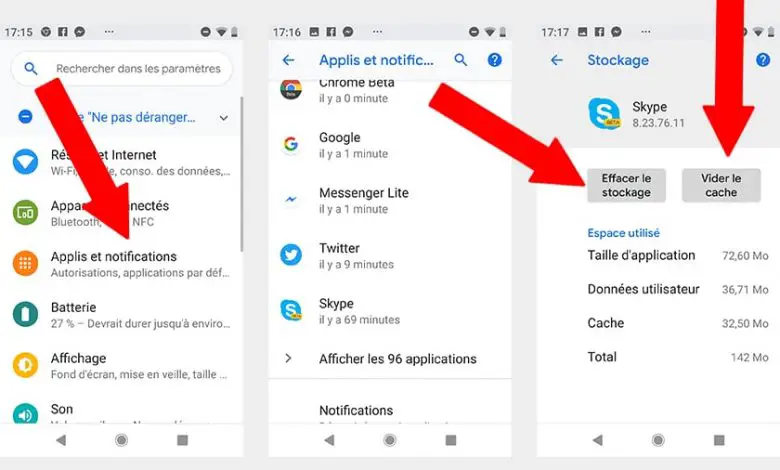
Bien que les mobiles iOS et Android actuels offrent de plus en plus d’autonomie et une meilleure couverture de données mobiles , l’utilisation intensive des réseaux sociaux peut épuiser à la fois notre niveau de batterie et dépasser notre limite mensuelle de Mo ou Go en très peu de temps, notamment avec la lecture vidéo . Et c’est que grâce à un matériel de plus en plus avant-gardiste avec des écrans plus grands, une résolution plus élevée ou des processeurs plus puissants, la consommation monte en flèche, à laquelle il faut ajouter les applications de réseaux sociaux de plus en plus présentes comme Facebook , Instagram ou Twitter.. Et c’est que si nous sommes des habitués de ces réseaux sociaux, nous pouvons facilement manquer de batterie et de données mobiles avant de le savoir. Par conséquent, ci-dessous nous vous proposons les meilleures astuces pour économiser à la fois la batterie et les données mobiles sur nos smartphones si nous sommes accro aux réseaux sociaux.
Comment dépenser moins de batterie et de données avec les réseaux sociaux
Actuellement, les utilisateurs des réseaux sociaux partagent des vidéos qui dans de nombreux cas sont durables et à haute résolution , ce qui entraîne une plus grande consommation de données et de batterie sur notre mobile; Même si un ou deux par jour peuvent même être inoffensifs, la vérité est qu’en une seule journée, nous pouvons en voir plusieurs dizaines, en partie grâce à une fonctionnalité de plus en plus présente: la lecture automatique ou la lecture vidéo automatique . Et c’est que cette fonctionnalité peut épuiser à la fois la batterie et les données de notre mobile assez rapidement. Par conséquent, ci-dessous, nous vous montrons comment désactiver cette fonctionnalité dans les réseaux sociaux les plus populaires tels que Facebook , Instagramou Twitter .
Facebook sur Android
Nous commençons avec l’une des applications phares des réseaux sociaux, Facebook , dans sa version Android . Et nous pouvons configurer la lecture automatique des vidéos via les paramètres de l’application et choisir entre:
- Activer
- WiFi uniquement
- Désactiver
Dans tous les cas, si nous ne trouvons pas l’option dans les paramètres , fermez la session de votre compte et reconnectez-vous; L’option de lecture automatique de la vidéo doit apparaître dans les paramètres des applications . Suivez les étapes ci-dessous pour accéder aux paramètres vidéo de lecture automatique:
- Ouvrez l’application Facebook.
- Appuyez sur l’icône avec les trois barres horizontales Plus.
- Faites défiler les options vers le bas jusqu’à ce que vous trouviez les paramètres de l’application.
- Cliquez sur Lecture vidéo automatique.
- Choisissez l’une des trois options.
Facebook sur iOS
Dans le cas de l’ iPhone, nous devons suivre des étapes légèrement différentes de la version Android; Si l’option Vidéos n’apparaît pas dans les paramètres , assurez-vous d’installer la dernière version de l’application Facebook sur iOS .
- Ouvrez l’application Facebook.
- Appuyez sur l’icône avec les trois barres horizontales Plus.
- Faites défiler les options vers le bas jusqu’à ce que vous trouviez Paramètres.
- Cliquez sur Vidéos – Lecture automatique.
- Choisis une option.
Dans le cas de Twitter, nous devons activer l’option de sauvegarde des données via les paramètres utilisateur; cela désactivera la lecture vidéo automatique et des images de qualité inférieure seront chargées.
- Ouvrez l’application Twitter.
- Faites glisser votre doigt depuis le côté gauche de l’écran pour ouvrir le menu d’options utilisateur de l’application.
- Faites défiler les options vers le bas et accédez à Paramètres.
- Cliquez sur l’option Données ou Utilisation des données.
- Cliquez sur l’option Sauvegarde des données.
Dans le cas d’ Instagram, nous pouvons simplement désactiver la lecture automatique des vidéos via les paramètres de l’application.
- Ouvrez l’application Instagram.
- Accédez à votre profil via l’icône située en bas à droite de l’écran.
- Ouvrez les paramètres via l’icône à trois bandes sur Android et l’icône d’engrenage sur iOS.
- Faites défiler les options vers le bas jusqu’à ce que vous trouviez Paramètres.
- Accédez à la saisie de compte.
- Cliquez sur l’option Utilisation des données mobiles.
- Cochez la section Utiliser moins de données pour supprimer la lecture automatique des vidéos.